您好,登录后才能下订单哦!
什么是 DNS
DNS 全称是 Domain Name System,大意是域名解析系统,它的职责是把域名翻译成一个一个可以识别的 IP 供不同的计算机设备连接。
linux 有关 DNS 解析的配置和文件
linux 中有三个文件是关于 dns 解析的:
/etc/resolv.conf 是配置DNS 域名和 ip 地址的,网上有很多资料可以参考一下。
一个域名是如何被解析的
How the Domain Name System (DNS) Works这篇大致解释了域名被解析的过程,基本可以分为:
简易DNS配置案例(基于CentOs7)
服务器端
1.安装bind
yum install bind
2.修改/etc/named.conf配置文件
vim /etc/named.conf
options {
listen-on port 53 { any; }; //开启监听端口53,接受任意IP连接
listen-on-v6 port 53 { ::1; }; //支持IP V6
directory "/var/named"; //所有的正向反向区域文件都在这个目录下创建
dump-file "/var/named/data/cache_dump.db";
statistics-file "/var/named/data/named_stats.txt";
memstatistics-file "/var/named/data/named_mem_stats.txt";
allow-query { 0.0.0.0/0; }; //允许任意IP查询
recursion yes;
dnssec-enable yes;
dnssec-validation yes;
dnssec-lookaside auto;
/* Path to ISC DLV key */
bindkeys-file "/etc/named.iscdlv.key";
managed-keys-directory "/var/named/dynamic";
};
logging {
channel default_debug {
file "data/named.run";
severity dynamic;
};
};
zone "." IN {
type hint;
file "named.ca";
};
include "/etc/named.rfc1912.zones"; //主要配置文件
include "/etc/named.root.key";
3.修改/etc/named.rfc1912.zones文件,添加duiyi.com的正向区域
vim /etc/ named.rfc1912.zones
zone "localhost.localdomain" IN {
type master;
file "named.localhost";
allow-update { none; };
};
zone "localhost" IN {
type master;
file "named.localhost";
allow-update { none; };
};
zone "1.0.0.0.0.0.0.0.0.0.0.0.0.0.0.0.0.0.0.0.0.0.0.0.0.0.0.0.0.0.0.0.ip6.arpa" IN {
type master;
file "named.loopback";
allow-update { none; };
};
zone "1.0.0.127.in-addr.arpa" IN {
type master;
file "named.loopback";
allow-update { none; };
};
zone "0.in-addr.arpa" IN {
type master;
file "named.empty";
allow-update { none; };
};
//duiyi.com的正向区域
zone "duiyi.com" IN {
type master;
file "duiyi.com.zone";
allow-update { none; };
};
4.创建正向区域资源文件
vim /var/named/duiyi.com.zone
$TTL 1D
@ IN SOA duiyi.com. rname.invalid. (
0 ; serial
1D ; refresh
1H ; retry
1W ; expire
3H ) ; minimum
NS @
A 127.0.0.1
AAAA ::1
www IN A 192.168.81.1
mail IN A 192.168.81.2
ftp IN A 192.168.81.3
5.启动named服务
systemctl start named
6.开机自启动
systemctl enable named
## 客户端
操作系统:windows和linux都可以
IP地址:能够ping通DNS服务器的IP(192.168.81.133)都可以,
作用:测试DNS服务器是否正常工作。
1.修改DNS:

2.ping 服务端ip(192.168.81.133),测试能否访问服务器

3.使用nslookup命令测试三个DNS解析能否成功
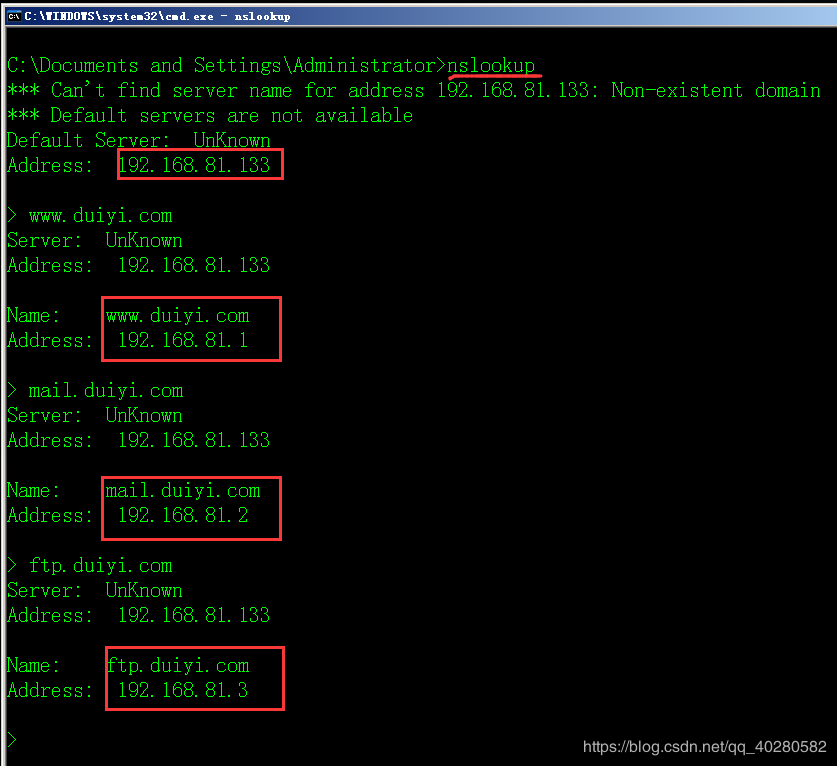
如图所示则表示DNS正向解析成功
Linux作为客户端测试:
1. 安装bind-utils包,以便能使用nslookup、dig和host工具
yum install bind-utils
2. 修改DNS配置使用我们的DNS服务器
vim /etc/resolv.conf nameserver 192.168.81.133 nameserver 114.114.114.114 nameserver 8.8.8.8
3. 正向解析测试,使用nslookup命令(与windows测试一致)
nslookup
总结
以上所述是小编给大家介绍的Linux域名服务DNS配置方法,希望对大家有所帮助,如果大家有任何疑问请给我留言,小编会及时回复大家的。在此也非常感谢大家对亿速云网站的支持!
如果你觉得本文对你有帮助,欢迎转载,烦请注明出处,谢谢!
免责声明:本站发布的内容(图片、视频和文字)以原创、转载和分享为主,文章观点不代表本网站立场,如果涉及侵权请联系站长邮箱:is@yisu.com进行举报,并提供相关证据,一经查实,将立刻删除涉嫌侵权内容。